Wie kann man in Excel nach Datum/Monat/Jahr und Datumsbereich zählen?
Angenommen, wir haben eine Mitgliederliste mit ihren Geburtstagen und bereiten nun die Erstellung von Geburtstagskarten für diese Mitglieder vor. Bevor wir die Geburtstagskarten erstellen, müssen wir zählen, wie viele Geburtstage in einem bestimmten Monat/Jahr/Datum vorkommen. Hier zeige ich Ihnen, wie Sie in Excel mit Formeln nach Datum/Monat/Jahr und Datumsbereich zählen können, und zwar mit den folgenden Methoden:
- Zählen nach einem bestimmten Monat/Jahr mit Formeln in Excel
- Zählen nach einem bestimmten Jahr oder Datumsbereich in Excel
Zählen nach einem bestimmten Monat/Jahr und Datumsbereich mit Formeln in Excel
In diesem Abschnitt werde ich einige Formeln vorstellen, um Geburtstage nach einem bestimmten Monat, Jahr oder Datumsbereich in Excel zu zählen.
Zählen nach einem bestimmten Monat
Angenommen, Sie möchten Geburtstage zählen, die in einem bestimmten Monat, z. B. August (Monat 8), liegen, können Sie die folgende Formel in eine leere Zelle eingeben und dann die Eingabetaste drücken.
=SUMMENPRODUKT(1*(MONAT(C3:C16)=G2))
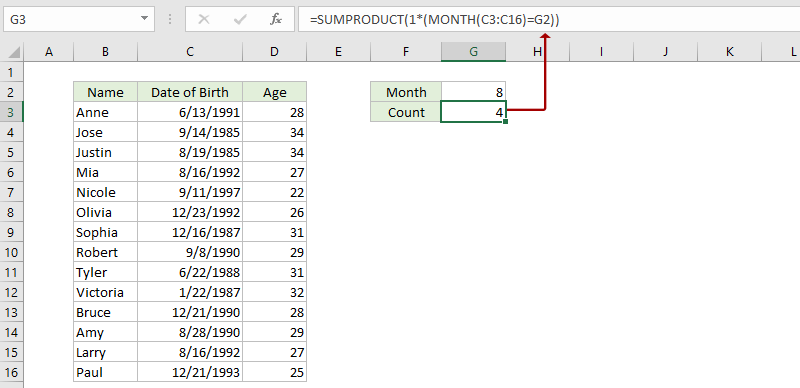
Hinweise:
In der obigen Formel ist C3:C16 die angegebene Spalte mit dem Geburtsdatum, in der Sie Geburtstage zählen möchten, und G2 ist die Zelle mit der spezifischen Monatszahl.
Sie können auch diese Array-Formel verwenden: =SUMME(WENN(MONAT(B2:B15)=8;1)) (drücken Sie Strg + Umschalt + Eingabetaste), um Geburtstage nach einem bestimmten Monat zu zählen.
Zählen nach einem bestimmten Jahr
Wenn Sie Geburtstage nach einem bestimmten Jahr, z. B. 1988, zählen müssen, können Sie eine der folgenden Formeln je nach Bedarf verwenden.
Hinweis: Die zweite Formel ist eine Array-Formel. Vergessen Sie nicht, nach dem Eingeben der Formeln die Tasten Strg + Umschalt + Eingabetaste gleichzeitig zu drücken.
Zählen nach einem bestimmten Datum
Wenn Sie nach einem bestimmten Datum (z. B. 16.08.1992) zählen müssen, wenden Sie bitte die folgende Formel an und drücken Sie die Eingabetaste.
=ZÄHLENWENN(B2:B15;"1992-08-16")
Zählen nach einem bestimmten Datumsbereich
Wenn Sie zählen müssen, ob ein Datum später/früher als ein bestimmtes Datum (z. B. 01.01.1990) liegt, können Sie die folgenden Formeln verwenden:
Um zu zählen, ob ein Datum zwischen zwei bestimmten Daten (z. B. zwischen dem 01.01.1988 und dem 01.01.1998) liegt, wenden Sie bitte die folgende Formel an:
=ZÄHLENWENNS(B2:B15;">"&"1988-01-01";B2:B15;"<"&"1998-01-01")
Einfaches Zählen nach Geschäftsjahr, Halbjahr, Kalenderwoche oder Wochentag in Excel
Die Funktion „Spezielle Zeitgruppierung zur PivotTable hinzufügen“ von Kutools für Excel ermöglicht es, eine Hilfsspalte hinzuzufügen, um das Geschäftsjahr, Halbjahr, die Kalenderwoche oder den Wochentag basierend auf der angegebenen Datumsspalte zu berechnen, und lässt Sie leicht Summen, Anzahlen oder Durchschnittswerte basierend auf den berechneten Ergebnissen in einer neuen Pivot-Tabelle erstellen.
Kutools für Excel - Verleihen Sie Excel mit über 300 essenziellen Tools einen echten Schub. Nutzen Sie dauerhaft kostenlose KI-Funktionen! Holen Sie es sich jetzt
Zählen nach einem bestimmten Datum, Jahr oder Datumsbereich in Excel
Wenn Sie Kutools für Excel installiert haben, können Sie dessen Funktion „ Bestimmte Zellen auswählen“ verwenden, um die Anzahl der Vorkommen nach einem bestimmten Datum, Jahr oder Datumsbereich in Excel einfach zu zählen.
1. Wählen Sie die Geburtstagsspalte aus, in der Sie zählen möchten, und klicken Sie auf Kutools > Auswählen > Bestimmte Zellen auswählen. Siehe Screenshot:

2. Im sich öffnenden Dialogfeld „Bestimmte Zellen auswählen“ gehen Sie wie im obigen Screenshot gezeigt vor:
(1) Im Bereich Auswahltyp aktivieren Sie bitte eine Option, die Sie benötigen. In unserem Fall aktivieren wir die Option Zelle ;
(2) Im Bereich Typ angeben wählen Sie bitte Größer als oder gleich aus der ersten Dropdown-Liste aus und geben Sie dann das erste Datum des angegebenen Datumsbereichs in das rechte Feld ein; wählen Sie anschließend Kleiner als oder gleich aus der zweiten Dropdown-Liste aus und geben Sie das letzte Datum des angegebenen Datumsbereichs in das rechte Feld ein, und aktivieren Sie dann die Option Und ;
(3) Klicken Sie auf die Schaltfläche OK .

3. Nun erscheint ein Dialogfeld, das anzeigt, wie viele Zeilen ausgewählt wurden, wie im folgenden Screenshot gezeigt. Klicken Sie auf die Schaltfläche OK , um dieses Dialogfeld zu schließen.

Hinweise:
(1) Um die Anzahl der Vorkommen nach einem bestimmten Jahr zu zählen, legen Sie einfach den Datumsbereich vom ersten bis zum letzten Tag dieses Jahres fest, zum Beispiel von 1/1/1990 bis 12/31/1990.
(2) Um die Anzahl der Vorkommen nach einem bestimmten Datum, z. B. 14.09.1985, zu zählen, legen Sie die Einstellungen im Dialogfeld „Bestimmte Zellen auswählen“ wie im folgenden Screenshot gezeigt fest:

Demo: Zählen nach Datum, Wochentag, Monat, Jahr oder Datumsbereich in Excel
Verwandte Artikel:
Die besten Produktivitätstools für das Büro
Stärken Sie Ihre Excel-Fähigkeiten mit Kutools für Excel und genießen Sie Effizienz wie nie zuvor. Kutools für Excel bietet mehr als300 erweiterte Funktionen, um die Produktivität zu steigern und Zeit zu sparen. Klicken Sie hier, um die Funktion zu erhalten, die Sie am meisten benötigen...
Office Tab bringt die Tab-Oberfläche in Office und macht Ihre Arbeit wesentlich einfacher
- Aktivieren Sie die Tabulator-Bearbeitung und das Lesen in Word, Excel, PowerPoint, Publisher, Access, Visio und Project.
- Öffnen und erstellen Sie mehrere Dokumente in neuen Tabs innerhalb desselben Fensters, statt in neuen Einzelfenstern.
- Steigert Ihre Produktivität um50 % und reduziert hunderte Mausklicks täglich!
Alle Kutools-Add-Ins. Ein Installationspaket
Das Kutools for Office-Paket bündelt Add-Ins für Excel, Word, Outlook & PowerPoint sowie Office Tab Pro und ist ideal für Teams, die mit mehreren Office-Anwendungen arbeiten.
- All-in-One-Paket — Add-Ins für Excel, Word, Outlook & PowerPoint + Office Tab Pro
- Ein Installationspaket, eine Lizenz — in wenigen Minuten einsatzbereit (MSI-kompatibel)
- Besser gemeinsam — optimierte Produktivität in allen Office-Anwendungen
- 30 Tage kostenlos testen — keine Registrierung, keine Kreditkarte erforderlich
- Bestes Preis-Leistungs-Verhältnis — günstiger als Einzelkauf der Add-Ins